Integrieren von Better Mobile in Intune
Führen Sie die folgenden Schritte aus, um die Better Mobile Threat Defense-Lösung in Intune zu integrieren.
Bevor Sie beginnen
Die folgenden Schritte werden in der Better Mobile-Administratorkonsole ausgeführt und ermöglichen das Herstellen einer Verbindung mit dem Better Mobile-Dienst für in Intune registrierte Geräte (per Gerätekonformität) und für nicht registrierte Geräte (per App-Schutzrichtlinien).
Stellen Sie vor der Integration von Better Mobile in Intune sicher, dass Sie über Folgendes verfügen:
Microsoft Intune Plan 1-Abonnement
Microsoft Entra Administratoranmeldeinformationen, um die folgenden Berechtigungen zu erteilen:
Anmelden und Benutzerprofil lesen
Zugriff auf das Verzeichnis als angemeldeter Benutzer
Verzeichnisdaten lesen
Senden von Geräteinformationen an Intune
Administratoranmeldeinformationen für den Zugriff auf die Better Mobile-Verwaltungskonsole
Better Mobile-App-Autorisierung
Der Prozess zur Autorisierung der Better Mobile-App umfasst Folgendes:
Erteilen Sie dem Better Mobile-Dienst die Berechtigung, Informationen zum Integritätszustand des Geräts an Intune zu übertragen.
Better Mobile synchronisiert mit Microsoft Entra Registrierungsgruppenmitgliedschaft, um die Datenbank des Geräts aufzufüllen.
Zulassen, dass die Better Mobile-Verwaltungskonsole Microsoft Entra einmaliges Anmelden (Single Sign-On, SSO) verwendet.
Zulassen, dass sich die Better Mobile-App mit Microsoft Entra SSO anmeldet.
So richten Sie die Better Mobile-Integration ein
Wechseln Sie zur Better Mobile-Verwaltungskonsole, und melden Sie sich mit Ihren Anmeldeinformationen an.
Wählen Sie Integration>EMM/MDM>KONTO HINZUFÜGEN aus.
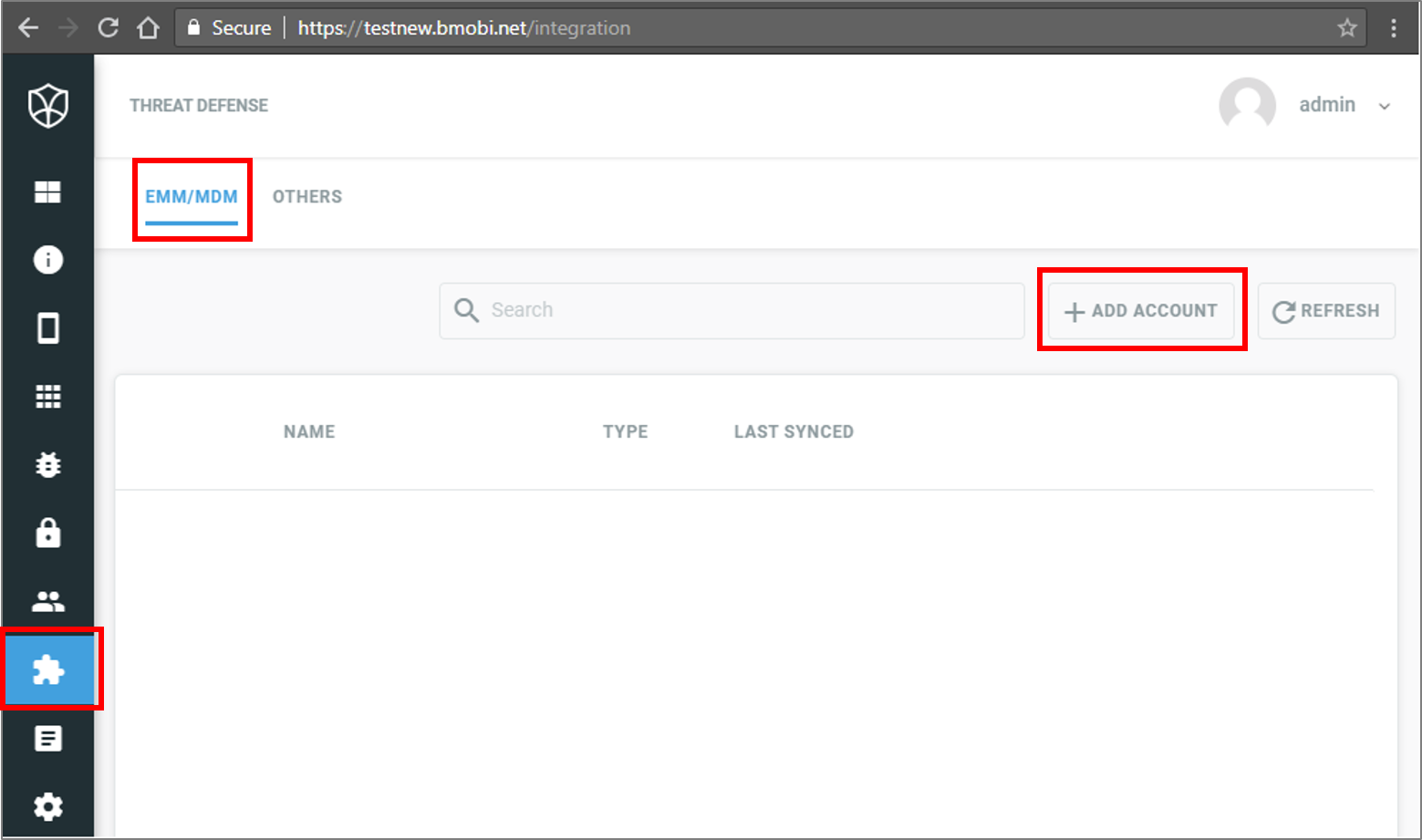
Wählen Sie Intune aus.
Geben Sie neben KONTONAME einen Deskriptor ein.
Geben Sie im Fenster Microsoft-Anmeldung Ihre Intune-Anmeldeinformationen ein.
Wählen Sie im Fenster Angeforderte Berechtigungen die Option Annehmen aus.
Suchen Sie nach den Microsoft Entra Sicherheitsgruppen, aus denen Better Mobile Geräte synchronisieren soll, und wählen Sie sie in der Liste aus. Wählen Sie dann Weiter aus.
Wählen Sie Fertig aus.
Die Seite Konto hinzufügen wird erneut angezeigt. Schließen Sie die Seite.